Jak si zobrazit chyby ve WordPressu – Debug log ve VPS Centru
Následující návod je platný pouze pro servery s VPS Centrem. U hostingu můžete zobrazování chyb vyřešit pluginem.
Krok č. 1: Úprava PHP nastavení
Nejprve se přihlaste do VPS Centra a upravte PHP nastavení pro konkrétní doménu. v Přehledu domén najděte danou doménu a klikněte vpravo na Nastavení:
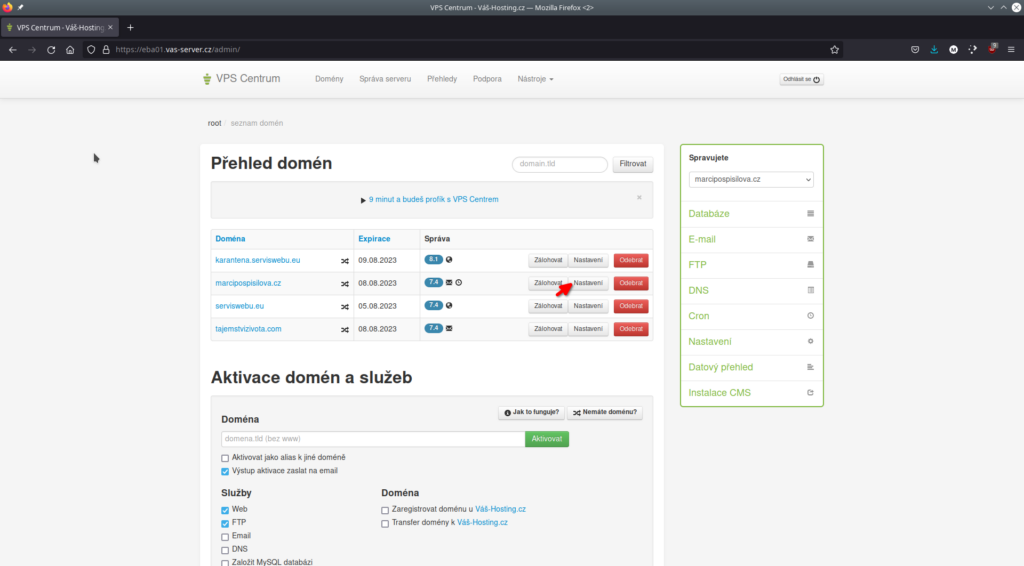
v Nastavení PHP si vyhledejte řádek: php_admin_value[error_log] = /var/log/php/$pool/$pool.error.log (jako zde na obrázku) a přidejte středník „;“ na začátek řádku:
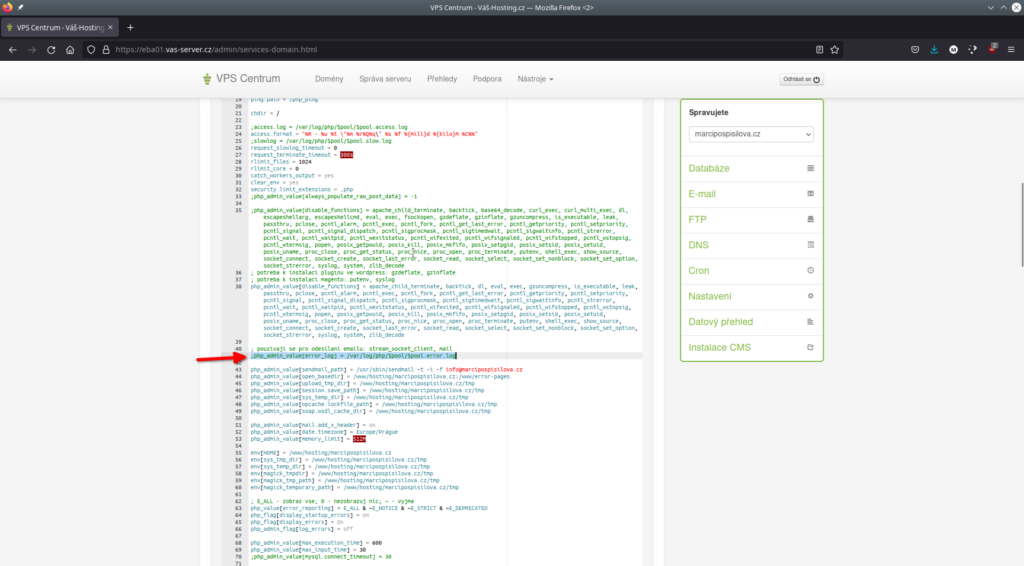
vyhledejte řádek: php_admin_flag[log_errors] = off
a změňte ho na: php_admin_flag[log_errors] = On
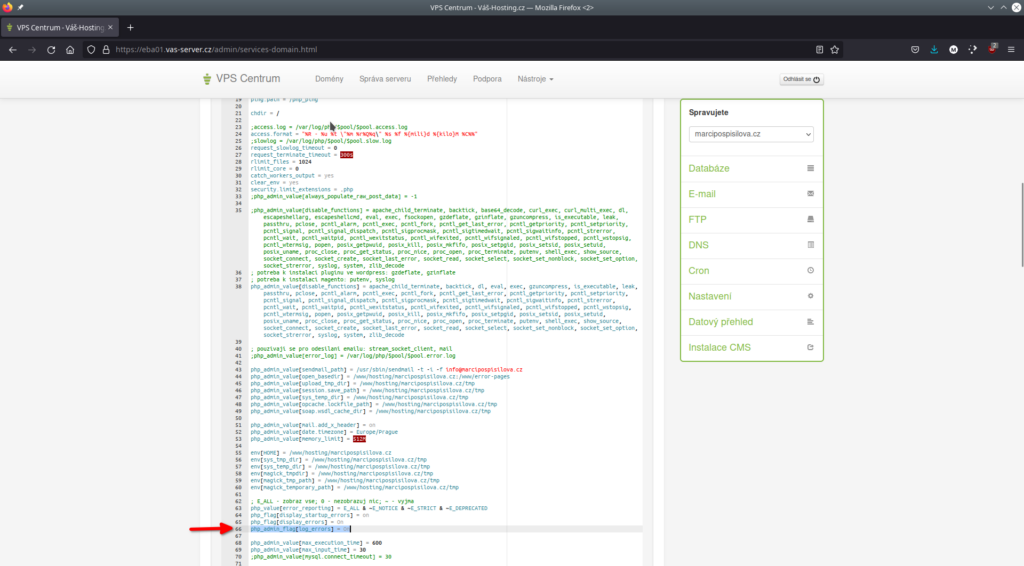
Nezapomeňte php konfig uložit:
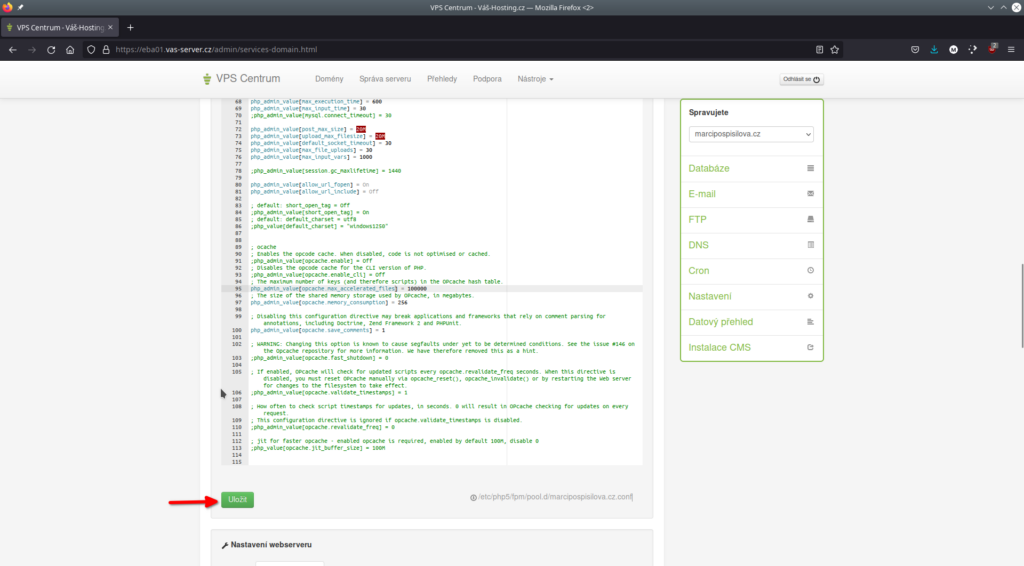
Krok č. 2: Úprava souboru wp-config
Přihlaste se na FTP a přímo v adresáři subdomény (například ve www) najděte soubor wp-config.php
Pro ty, kdo neví, jak se přihlásit máme super video návod:
Na konec souboru wp-config.php přidejte následující řádky:
define( 'WP_DEBUG' true );
define( 'WP_DEBUG_DISPLAY', false );
define( 'WP_DISABLE_FATAL_ERROR_HANDLER', true );
define( 'WP_DEBUG_LOG', true );
define( 'SCRIPT_DEBUG', true );
define( 'SAVEQUERIES', true );A je hotovo!
S první chybou se vytvoří soubor debug.log. Na serveru ho naleznete na adrese: /www/hosting/příslušná doména/www/wp-content/debug.log